Server-Administrator - Gruppenverwaltung
Benutzergruppen werden im Bereich Gruppenverwaltung von Server-Administrator verwaltet. So erteilen Sie einem Benutzer sämtliche Berechtigungen für den memoQ-Server: Erteilen Sie die Berechtigungen einer Gruppe und fügen Sie den Benutzer zu der Gruppe hinzu. Es gibt verschiedene integrierte Gruppen, die über Berechtigungen verfügen, die anderen Gruppen nicht erteilt werden können. Mitglieder von Gruppen können Ressourcen (Translation Memories, Termdatenbanken usw.) und Projekte auf dem memoQ-Server verwenden – sofern ihrer Gruppe eine Zugriffsberechtigung erteilt wurde.
Erfordert memoQ project manager: Zum Verwalten eines memoQ-Servers oder einer memoQ-Cloud benötigen Sie die Edition project manager von memoQ.
Sie müssen Projekt-Manager oder Administrator sein: Sie können den Server nur dann verwalten, wenn Sie Mitglied der Gruppe Projektmanager oder der Gruppe Administratoren auf dem memoQ-Server sind. Um die Einstellungen zu ändern, müssen Sie in den meisten Fällen Mitglied der Gruppe Administratoren sein.
Navigation
- Klicken Sie ganz oben im Fenster memoQ auf der Symbolleiste für den Schnellzugriff
 auf das Symbol Server-Administrator (Zahnräder in einer Wolke)
auf das Symbol Server-Administrator (Zahnräder in einer Wolke)  . Das Fenster Server-Administrator mit dem Bereich Verbindung wird angezeigt.
. Das Fenster Server-Administrator mit dem Bereich Verbindung wird angezeigt.Oder: Klicken Sie im Tab Projekt des Menübands auf Server-Administrator.
- Klicken Sie unter Kategorie auf Gruppenverwaltung. Der Bereich Gruppenverwaltung wird angezeigt.
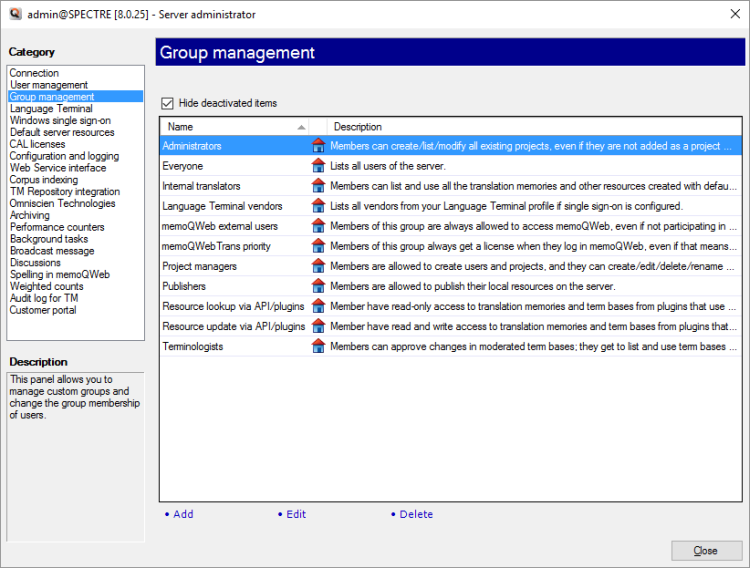
Geben Sie die Adresse des memoQ-Servers ein oder wählen Sie sie aus und klicken Sie auf die Schaltfläche Auswählen.
Möglicherweise müssen Sie sich beim memoQ-Server anmelden: Wenn Sie den Server zuvor noch nicht verwendet haben, wird das Fenster Am Server anmelden angezeigt. Geben Sie Ihren Benutzernamen und das Kennwort für diesen Server ein, und klicken Sie auf OK.
Möglichkeiten
Im Bereich Gruppenverwaltung wird eine Liste der Gruppen angezeigt: Sie sehen den Namen, die Beschreibung und den Status der einzelnen Gruppen.
Es gibt drei Gruppentypen, die durch unterschiedliche Symbole gekennzeichnet sind:
![]() : Eine normale Gruppe auf dem memoQ-Server Dies ist entweder eine integrierte Gruppe oder eine Gruppe, die der Administrator hier im Server-Administrator erstellt hat.
: Eine normale Gruppe auf dem memoQ-Server Dies ist entweder eine integrierte Gruppe oder eine Gruppe, die der Administrator hier im Server-Administrator erstellt hat.
![]() : Subvendor-Gruppe Diese Gruppe steht für eine andere Organisation. Die Mitgliedschaft in der Gruppe wird vom Subvendor-Manager verwaltet, der auch Benutzer auf dem memoQ-Server ist.
: Subvendor-Gruppe Diese Gruppe steht für eine andere Organisation. Die Mitgliedschaft in der Gruppe wird vom Subvendor-Manager verwaltet, der auch Benutzer auf dem memoQ-Server ist.
![]() : Eine Windows-Gruppe, die aus der Windows-Domäne kopiert wird, mit der der memoQ-Server verbunden ist Weitere Informationen: Weitere Informationen finden Sie in der Hilfe zum Bereich Windows Einmaliges Anmelden (SSO).
: Eine Windows-Gruppe, die aus der Windows-Domäne kopiert wird, mit der der memoQ-Server verbunden ist Weitere Informationen: Weitere Informationen finden Sie in der Hilfe zum Bereich Windows Einmaliges Anmelden (SSO).
- So fügen Sie eine neue normale Gruppe hinzu: Klicken Sie unterhalb der Liste auf Hinzufügen. Das Fenster Gruppeneigenschaften wird angezeigt.
- So ändern Sie die Details oder die Mitglieder einer Gruppe: Wählen Sie die Gruppe in der Liste aus. Klicken Sie unterhalb der Liste auf Bearbeiten. Das Fenster Gruppeneigenschaften wird angezeigt.
- So löschen Sie eine Gruppe: Wählen Sie die Gruppe in der Liste aus. Klicken Sie unterhalb der Liste auf Löschen.
Wenn ein Benutzer Mitglied einer Gruppe ist, verfügt er über alle Rechte und Berechtigungen, die der Gruppe erteilt wurden.
- Wählen Sie die Gruppe in der Liste aus.
- Klicken Sie unten auf Bearbeiten. Das Fenster Gruppeneigenschaften wird angezeigt.
- Klicken Sie unten auf die Registerkarte Mitglieder auf Hinzufügen. Das Fenster Benutzer auswählen wird angezeigt.
- Wählen Sie einen Benutzer aus und klicken Sie auf OK.
- Klicken Sie, um zum Server-Administrator zurückzukehren, auf OK.
So entfernen Sie einen Benutzer aus einer Gruppe: Wählen Sie im Fenster Gruppeneigenschaften auf der Registerkarte Mitglieder den Benutzer aus. Klicken Sie unten auf Entfernen.
In Online-Projekten kann ein Projekt-Manager Gruppen zu Dokumenten zuweisen. Wenn eine Gruppe zugewiesen wird, wird das Dokument entweder von einem Mitglied der Gruppe übersetzt (FirstAccept) oder alle Mitglieder übersetzen das Dokument gemeinsam (GroupSourcing). In beiden Fällen ist es für memoQ hilfreich, wenn eine Gruppe von Übersetzern Informationen über die Sprachpaare besitzt, mit denen sie arbeitet.
- Wählen Sie die Gruppe in der Liste aus.
- Klicken Sie unten auf Bearbeiten. Das Fenster Gruppeneigenschaften wird angezeigt.
- Klicken Sie auf die Registerkarte Sprachpaare. Wählen Sie unten zwei Sprachen aus. Klicken Sie auf Hinzufügen.
- Klicken Sie, um zum Server-Administrator zurückzukehren, auf OK.
- Erstellen Sie im Bereich Benutzerverwaltung ein neues Benutzerkonto. Dieses Konto wird Manager der Subvendor-Gruppe. Fügen Sie das Konto zu keiner Gruppe hinzu.
- Klicken Sie im Bereich Gruppenverwaltung unterhalb der Liste mit Gruppen auf Hinzufügen. Das Fenster Gruppeneigenschaften wird angezeigt.
- Geben Sie einen Namen und eine Beschreibung für die Gruppe ein.
- Aktivieren Sie das Kontrollkästchen Gruppe stellt Subvendor dar.
- Klicken Sie unten auf die Registerkarte Mitglieder auf Hinzufügen. Das Fenster Benutzer auswählen wird angezeigt.
- Wählen Sie das Konto aus, das Sie für den Subvendor-Manager erstellt haben, und klicken Sie auf OK.
- Um zum Bereich Gruppenverwaltung zurückzukehren, klicken Sie auf OK. memoQ fügt die neue Subvendor-Gruppe zur Liste hinzu.
Der memoQ-Server bietet die folgenden integrierten Gruppen:
- Administratoren: Mitglieder können Projekte erstellen und ändern. Dies gilt auch für Projekte, zu denen sie nicht als Projekt-Manager hinzugefügt wurden. Sie können Translation Memories, Termdatenbanken und andere Ressourcen erstellen, bearbeiten oder löschen. Sie können Benutzer und Gruppen erstellen und verwalten. Sie können sämtliche Servereinstellungen ändern.
- Alle: Alle Benutzer des Servers sind Mitglied dieser Gruppe.
- Interne Übersetzer: Mitglieder können Online-Projekte auschecken. Sie können Translation Memories und andere Ressourcen sehen und nutzen, wenn sie dazu berechtigt sind. Normalerweise dürfen interne Übersetzer auf eine neue Ressource zugreifen.
- Language Terminal-Vendoren: Wenn der memoQ-Server mit Language Terminal verbunden ist, sind Language Terminal-Benutzer berechtigt, sich beim memoQ-Server anzumelden. Die Benutzer aus Language Terminal werden automatisch zu Mitgliedern dieser Gruppe.
- memoQWeb-Externe Benutzer: Wenn Ihr Kunde Mitarbeiter festlegt, die im QTerm-Terminologieverwaltungssystem mit Terminologie arbeiten sollen, dann fügen Sie deren Benutzerkonten zu dieser Gruppe hinzu.
- memoQWebTrans-Priorität: Mitglieder dieser Gruppe erhalten immer eine Lizenz, wenn sie sich bei memoQWeb (legacy) anmelden, auch wenn dies bedeutet, dass eine aktuell von einem anderen Benutzer verwendete Lizenz beansprucht wird. Dies ist ideal für Kunden, die grundsätzlich zuerst bedient werden sollen.
- Projektmanager: Die Mitglieder dürfen Benutzer und Projekte erstellen und sie können Translation Memories, Termdatenbanken und andere Ressourcen auf dem Server erstellen, bearbeiten oder löschen.
- Publisher: Die Mitglieder dürfen lokale Ressourcen auf dem memoQ-Server freigeben.
- Ressourcen-Lookup über API/Plugins: Wenn Benutzer vorhanden sind, die mit einem anderen Tool auf Translation Memories zugreifen, dann platzieren Sie sie in dieser Gruppe. Die Mitglieder haben über Plugins, die die API des memoQ-Servers verwenden, reinen Lesezugriff auf Translation Memories und Termdatenbanken. Ein Beispiel hierfür ist das Translation Memory-Plugin für Trados Studio. Die Mitglieder können nur auf die Ressourcen zugreifen, für die sie eine explizite Berechtigung besitzen.
- Ressourcenaktualisierung über API/Plugins: Wenn Benutzer vorhanden sind, die Translation Memories aus einem anderen Tool aktualisieren müssen, dann platzieren Sie sie in dieser Gruppe. Die Mitglieder haben über Plugins, die die API des memoQ-Servers verwenden, Lese- und Schreibzugriff auf Translation Memories und Termdatenbanken. Ein Beispiel hierfür ist das Translation Memory-Plugin für Trados Studio. Die Mitglieder können nur auf die Ressourcen zugreifen, für die sie eine explizite Berechtigung besitzen.
- Terminologen: Die Mitglieder können Änderungen in moderierten Termdatenbanken genehmigen; sie können mit Standardberechtigungen erstellte Termdatenbanken auflisten und verwenden.
Abschließende Schritte
So kehren Sie zu memoQ zurück: Klicken Sie auf Schließen.
Oder wählen Sie eine andere zu verwaltende Kategorie aus:
- Verbindung (Wählen Sie diese Option aus, um einen anderen Server zu verwalten.)
- Benutzerverwaltung
- Serververbindungen
- Gruppenverwaltung
- Language Terminal
- Windows Einmaliges Anmelden (SSO)
- Standard-Server-Ressourcen
- CAL-Lizenzen
- ELM-Lizenzen
- Konfiguration und Protokollierung
- Webservice-Interface
- Korpus-Indexierung
- Omniscien Technologies
- Archivieren
- Leistungsindikatoren
- Speicher
- Hintergrundaufgaben
- Broadcast-Nachricht
- Diskussionen
- Spelling in memoQWeb
- Gewichtete Anzahl
- Überwachungsprotokoll für TM
- Kundenportal
- CMS-Verbindungen